Rotación y distorsión de objetos
Puede rotar y distorsionar objetos directamente en la página utilizando la Herramienta de mover.
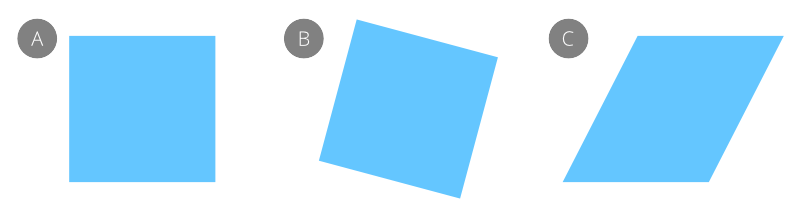
Puede rotar y distorsionar objetos directamente en la página utilizando la Herramienta de mover.
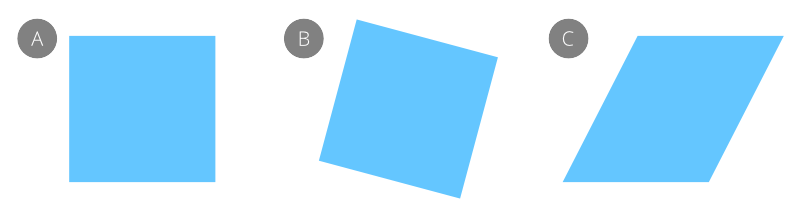
Si coloca el cursor sobre áreas concretas de un objeto, selección múltiple o grupo y después arrastra, podrá rotar o distorsionar. Los siguientes cursores le ayudarán con esta operación.
![]()
![]()
![]()
![]()
La rotación también es posible alrededor de un origen de transformación personalizado situado en la página.
Una vez que ha movido el origen, puede rotar el objeto a su alrededor como se ha descrito anteriormente. Si utiliza el panel Transformar, la rotación se produce alrededor de este origen personalizado, a menos que elija anular esto y usar en su lugar el selector de punto de ancla del panel.